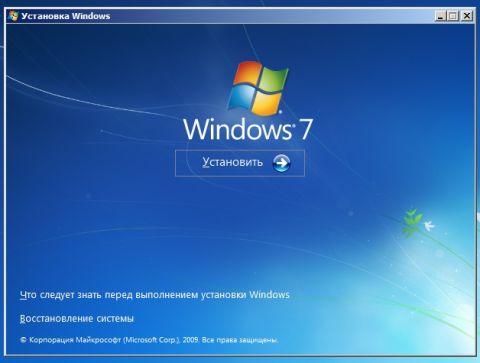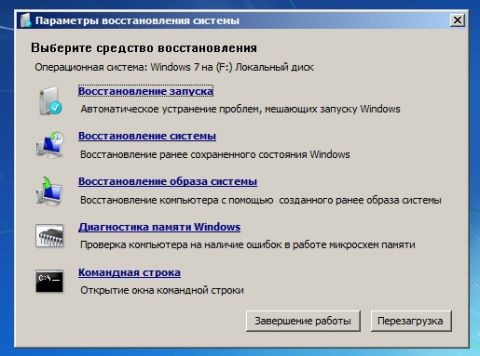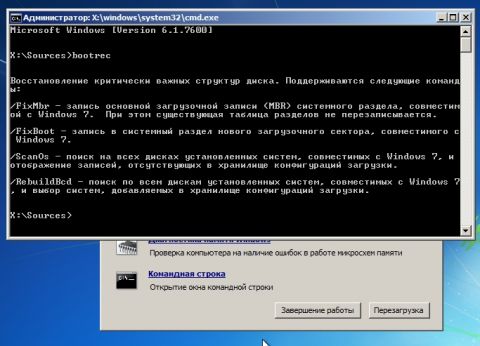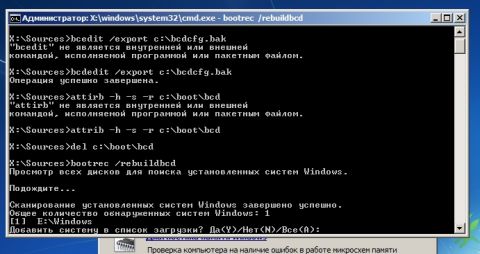Много лет компания Microsoft улучшала систему восстановления операционной системы Windows, и в Windows 7 и Windows Vista она работает практически в автоматическом режиме. Если вы загрузитесь с установочного диска Windows 7 и щелкните "Восстановление системы" ("Repair Computer"), система восстановления Windows будет запущена и самостоятельно попытается исправить все ошибки, которые она найдет. Она способна исправить большое количество проблем, однако, вполне вероятна ситуация, когда оказывается поврежден загрузчик, и с этой проблемой система восстановления не может справиться. В этом случае можно восстановить загрузчик вручную при помощи утилиты Bootrec.exe. Приложение Bootrec.exe служит для исправления ошибок, связанных с повреждением загрузчика и, как следствие, невозможностью запуска операционных систем Windows 7 и Windows Vista. Последовательность действий
Откроется окно интерпретатора командной строки cmd.exe, где следует ввести: Bootrec.exe Утилита выведет справку по доступным ключам командной строки. Описание ключей запуска утилиты Bootrec.exeBootrec.exe /FixMbr Запущенная с ключом /FixMbr, утилита записывает совместимую с Windows 7 и Windows Vista главную загрузочную запись (Master Boot Record, MBR) в системный раздел. Используйте эту опцию для разрешения проблем, связанных с повреждением главной загрузочной записи, или если вы желаете удалить из неё нестандартный код. Существующая таблица разделов в этом случае не перезаписывается. Bootrec.exe /FixBoot Запущенная с ключом /FixBoot, утилита записывает в системный раздел новый загрузочный сектор, совместимый с Windows 7 и Windows Vista. Использовать эту опцию нужно в следующих случаях:
Следует отметить, что подобного эффекта можно добиться использованием утилиты bootsect.exe, также находящейся на загрузочном носителе Windows 7. Для этого необходимо запустить bootsect.exe со следующими параметрами: bootsect /NT60 SYS Загрузочный сектор системного раздела будет перезаписан кодом, совместимым с BOOTMGR. Подробней об использовании утилиты bootsect.exe можно узнать, запустив её с параметром /help. Bootrec.exe /ScanOs Запущенная с ключом /ScanOs, утилита сканирует все диски на предмет установленных операционных систем Windows Vista и Windows 7. Кроме того, при её использовании выводится список найденных систем, которые в данный момент не прописаны в хранилище данных конфигурации загрузки Windows (Boot Configuration Data (BCD) Store). Bootrec.exe /RebuildBcd Запущенная с этим ключом, утилита сканирует все диски на предмет наличия установленных операционных систем Windows Vista или Windows 7. Найденные ОС выводятся в список, из которого их можно добавить в хранилище данных конфигурации загрузки Windows (Boot Configuration Data Store). Используйте также эту опцию, если вы хотите полностью перестроить хранилище данных конфигурации загрузки. Перед этим необходимо удалить предыдущее хранилище. Набор команд при этом может быть таким: bcdedit /export C:\BCDcfg.bak attrib -s -h -r c:\boot\bcd del c:\boot\bcd bootrec /RebuildBcd В вышеприведенном примере текущее хранилище конфигурации загрузки экспортируется в файл C:\BCDcfg.bak, с него снимаются атрибуты "системный", "скрытый" и "только для чтения", после чего оно удаляется командой DEL и заново перестраивается командной bootrec /RebuildBcd. Конечно, утилита Bootrec.exe весьма функциональна, однако, она не поможет, если, например, файл загрузчика Windows bootmgr поврежден или физически отсутствует. В таком случае можно воспользоваться другой утилитой, также входящей в состав дистрибутивного носителя Windows 7 - bcdboot.exe. Восстановление среды загрузки с помощью BCDboot.exeBCDboot.exe - это средство, которое используется для создания или восстановления среды загрузки, расположенной в активном системном разделе. Утилита также может быть использована для переноса файлов загрузки с одного жесткого диска или раздела на другой. Командная строка в данном случае может выглядеть таким образом: bcdboot.exe e:\windows Замените e:\windows на путь, соответствующий вашей системе. Синтаксис параметров командной строки утилиты bcdbootУтилита bcdboot.exe использует следующие параметры командной строки: BCDBOOT источник [/l язык] [/s буква_диска] [/v] [/m [{GUID_загрузчика_операционной системы}]]источник Указывает расположение каталога Windows, используемого в качестве источника при копировании файлов среды загрузки. /l Необязательный параметр. Задает язык среды загрузки. По умолчанию используется английский (США). /s Необязательный параметр. Указывает букву диска системного раздела, куда будет установлены файлы среды загрузки. По умолчанию используется системный раздел, заданный микропрограммой BIOS. /v Необязательный параметр. Включает режим подробного протоколирования работы утилиты. /m Необязательный параметр. Объединяет параметры вновь созданной и уже имеющейся загрузочной записи хранилища и записывает их в новую загрузочную запись. Если GUID загрузчика операционной системы задан, для создания загрузочной записи объединяет объект загрузчика с шаблоном системы. РезюмеВ статье были рассмотрены принципы работы с утилитами bootrec.exe и bcdboot.exe, служащими для разрешения проблем, связанных с невозможностью запуска операционной системы Windows 7 из-за поврежденного или отсутствующего загрузчика. Похожие материалы раздела
Теги:
Vista, Windows 7, установка, загрузка, bcdboot, winreview.ru, bootrec.exe, Сергей Ткаченко, hb860.
Комментарии посетителей
22.08.2011/20:22
Vector_BCO
спасибо огромное за статью перешерстил инет в доль и поперек и тольно после этой статьи всё заработало 22.01.2012/16:48
olegik790402
СУПЕР,просто CУУПЕР статья очень помогла,я уже отчаялся,автору огромное спасибо за труды,еще раз спасибо!!! 06.02.2012/17:21
vasiliy200277
спасибо автору мне помогло восстановления из образа системы!!!! 19.04.2012/01:17
ilya_lucky
СПАСИБО АВТОРУ !!!- грамотно разъяснил как действовать с пресловутым загрузчиком Виндоус 7, а то постоянно форматируя диски приходилось всю инфу скидывать на хард. 27.04.2012/05:27
Отшельник
Все ОК. СПС! 28.04.2012/05:48
rikki64
Спасибо за статью всё очень просто и понятно.Помогло) 25.05.2012/13:31
mosalex@vk
Спасибо, очень помогло. 18.06.2012/22:57
monsenior
У меня сначала не получалось, но потом я допер и сделал Акронисом системный раздел активным, потом использовал все команды тут указанные... И очудо все загрузилось)))) 25.06.2012/15:11
Малик_Ибрагимов@vk
Афтар ну просто красавчик ,слов нет как помог ,все оказалось очень легко и просто ,пять с + балов в жбан (в хорошем смысле)!!!! 22.10.2012/12:12
GraySN
Был поврежден 1-й сектор на HDD (сбой CRC). После исправления сектора, загрузчик, естественно, умер. Bootrec всё исправил. На восстановление системы ушло 20 минут (10 минут с чужого смартфона искал в Гугле решение проблемы). Статья профессионально написана, сразу нашел ответ на свой вопрос. 04.12.2012/23:39
vorga1001
вопрос по пункту 2 (где представлена первая картинка.) У меня диск/образ/флешка начинает сразу установку временных файлов,потом предлагает диски,на которые можно установить винду и начинает установку. У меня нет такого меню "восстановление системы". Блин.... 25.12.2012/11:55
Mr.Pona
Удалось устранить ошибку этим методом "Bootrec.exe /RebuildBcd". После перезагрузки система стартует до приветствия. Долго подготавливает рабочий стол, после чего появляется курсор и все. Внизу справа появилось сообщение: "Ваша копия Windows не является подлинной". Пробовал в безопасном режиме войти, дабы пропатчить активатором... Та же песня. 23.01.2013/15:56
ph5
Народ, а у меня такой вопрос: есть 2 HDD, на одном поставил xp, затем, через некоторое время на другом hdd поставил win7. Теперь хочу избавиться от xp, но тогда не будет грузиться Win7. Как побороть проблему? Вот это поможет? Bootrec.exe /FixMbr 19.02.2013/18:24
everest-11
Спасибо автору ) афигенное! Стояла на буке ХР и 7. Вначале 7-ка не грузилась (долбанный акронис завис на перезагрузке), так теперь после статьи и манипуляций еще и ХР перестала загружаться!!! ))) Вообще ее не стало там, где раньше был выбор ОС.... ((( Засада - а не статья! Как вернуть ХР? Как победить ошибку 7-ки? 07.03.2013/20:52
GOALKEEPER1
Здравствуйте. Мог ли я вводя bcdboot.exe c:\windows удалить все с жесткого диска или это все вирус??? 07.06.2013/00:20
alikdio
А что, менять винты на компе с установлеными на них системами Win XP и Win7 нельзя? Слетит активация в Win7? 19.10.2013/20:10
Rustamk
У меня нет выбора восстановление операционной системы что делаеть! 07.09.2014/22:55
Fergiefil
Автору статьи памятник поставить нужно! Выручил и нервы уберег. В первый раз столкнулась с проблемами загрузочного сектора и черный экран без единой буквы ввел в слегка наростающую панику. Миллион раз спасибо! 27.01.2015/02:39
schal
Здравствуйте у меня проблема но не нашел подходящий темы для моего вопроса у меня два основных диска хочу установить винду erecovery но она почему-то хочет встать на диск Д раньше такого не было при установке виндовс сборки я ещё могу выбрать куда поставить винду а при установке erecovery не могу выбрать при установке 7 ultimate удаляю разделы потом создаю и при создание раздела С не создаётся диск зарезервирован системой а при создании диска Д создаётся диск зарезервирован системой буду очень благодарен вашей помощи 19.01.2016/14:33
kipish
Добрый день. У меня Widows7 и я на логический раздел \D установил ubuntu-14.10-desktop-amd64. После перезагрузки ubuntu не смогла запуститься (Нет корневой файловой системы). Решил удалить ubuntu, но не удаляется и пишет что "Failed to run pyrun". Из-под LiveCD_Seven+LEX я удалил папку ubuntu (18гБ), а вот при загрузке системы остался выбор с чего загружаться: Windows7 или Ubuntu. Я загрузился с загрузочного диска и в командной сроке набрал: Bootrec.exe/FixMbr, после надпись "The operation completed cuccessfully". Перезагрузился, и при загрузке снова появился выбор с чего загружаться:Windows7 или Ubuntu. Как убрать выбор при загрузке системы? Я сделал так. Мой компьютер-Сойства-Дополнительные параметры-Параметры (в Загрузка и восстановление). Убрал галочку"Отображать список операционных систем". Теперь при загрузке системы на долю секунды мелькнёт выбор и сразу запускается Windows 7. 17.02.2016/22:57
dr.skol
Огромное спасибо автору статьи! Восстановленная из образа Семерка не хотела загружаться (черный экран). После изучения материалов статьи и применения знаний на практике всё заработало. 19.02.2017/20:33
Viktor348
Большое спасибо помогли восстановить систему! Была установлена на отдельном разделе ubuntu 14.04 LTS рядом с windows 7, после этого загружалась только ubuntu. Комментарии отключены. С вопросами по статьям обращайтесь в форум.
|
|